行业数据可视化案例:ggplot2实战演练全攻略
发布时间: 2024-11-07 03:00:33 阅读量: 21 订阅数: 21 


脚本编程语言R:数据可视化入门及实战指南
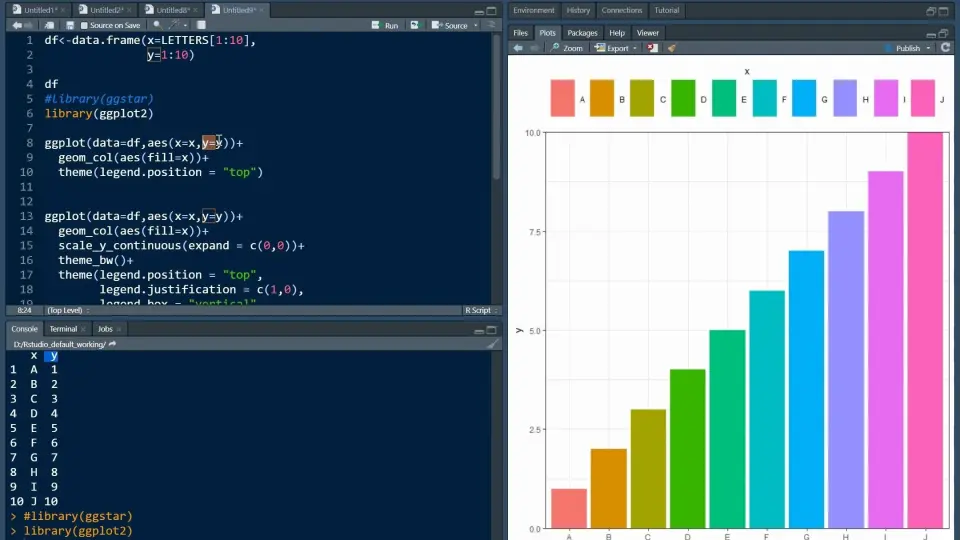
# 1. ggplot2概述与安装配置
## ggplot2概述
ggplot2是R语言中一个强大的绘图系统,由Hadley Wickham开发,基于Wilkinson的图形语法理论。它提供了一种直观而一致的方式来创建各种图形,并且在定制化方面表现卓越,使得用户可以轻松地创建高质量的统计图形。ggplot2广泛应用于数据科学、统计学和学术研究中。
## 安装和配置
要使用ggplot2,首先需要在R环境中安装它。可以通过CRAN包管理器进行安装:
```r
install.packages("ggplot2")
```
安装完成后,加载ggplot2库以开始使用:
```r
library(ggplot2)
```
接下来,建议设置R的图形设备,以便于图形的展示和导出。例如,在RStudio中,可以使用以下代码设置图形窗口的大小:
```r
options(repr.plot.width=8, repr.plot.height=6)
```
以上步骤完成后,你就可以开始使用ggplot2创建和定制图形了。接下来的章节将介绍ggplot2的基础语法和图形构建。
# 2. ggplot2基础语法和图表构建
### 2.1 ggplot2的图层概念和基本结构
ggplot2的图形是由多个图层叠加而成,每个图层都具有特定的功能,这些图层包括数据层、几何层、统计层、坐标系层、标度层、注释层和主题层等。理解ggplot2的图层概念是掌握ggplot2绘图系统的关键。
#### 2.1.1 图层系统的理解
图层系统是ggplot2中用于构建复杂图形的基本机制,可以让我们一步步地堆叠图形的不同部分,从而形成一个完整的可视化效果。在ggplot2中,每个图层通常对应一个函数,函数的参数可以控制图层的外观和行为。
ggplot2中基础的绘图函数是`ggplot()`,它用于初始化一个图形对象,可以指定数据集和默认的美学映射(aesthetic mappings)。然后,可以添加一个或多个图层,如`geom_point()`用于绘制点图,`geom_line()`用于绘制线条图等,这些函数都以`geom_`作为前缀。
#### 2.1.2 基本语法:aes()和geom_*
`aes()`函数用于指定数据的美学属性映射,即数据中的哪些变量对应于图形中的哪些视觉属性,如x轴、y轴、颜色、形状等。
`geom_*`函数家族是ggplot2中用于添加几何对象层的函数,用于实际绘制数据点、线条、条形等。每种几何对象如点、线、条形、面积等都有对应的`geom_*`函数,比如`geom_point()`用于绘制散点图,`geom_bar()`用于绘制条形图。
### 2.2 数据可视化的基本元素
ggplot2不仅支持基础的图形绘制,还提供了一系列工具来调整图形中的基本元素,使得创建具有专业外观的图形变得简单。
#### 2.2.1 坐标系与映射
ggplot2默认使用笛卡尔坐标系,但也可以使用极坐标系或其他自定义坐标系。坐标系的选择和变换可以影响数据的展示方式。
坐标映射允许我们指定数据在图形空间中的位置。例如,使用`aes(x = variable_x, y = variable_y)`来指定x轴和y轴对应的变量。
#### 2.2.2 颜色、形状和大小的美学映射
美学映射是将数据的属性映射到视觉属性的过程,比如数据的不同类别可以映射到不同的颜色,数值大小可以映射到点的大小等。
美学属性的自定义不仅限于数据点,还可以应用于整个图形的不同元素,比如线条的颜色、图例的样式等。
#### 2.2.3 标题、图例和注释的自定义
ggplot2提供了大量的自定义选项,允许用户精确控制图形的标题、副标题、图例和注释。
通过设置`labs()`函数的参数,可以为图形添加标题和标签。使用`theme()`函数可以对图形的各个方面进行定制,包括字体、大小、颜色、背景等。
### 2.3 绘图实践:从数据到图形
在这一部分,我们将从实际的数据操作到图形的创建和展示,然后保存和导出,进行完整的绘图实践。
#### 2.3.1 数据准备与转换
在开始绘图之前,通常需要对数据进行准备和转换,以便更好地适应可视化的需求。R语言中的`dplyr`包提供了丰富的数据操作函数,可以方便地完成这些任务。
#### 2.3.2 图形的创建与展示
一旦数据准备就绪,就可以使用ggplot2的语法创建图形。图形创建完成后,可以通过各种方式展示,例如在RStudio的绘图窗口、通过`ggsave()`函数保存为文件,或者通过R Markdown文档导出。
#### 2.3.3 简单图形的保存和导出
ggplot2提供了一个简单而强大的方法来保存图形。`ggsave()`函数可以保存当前图形到文件,允许用户指定文件类型(如PNG、PDF、SVG等),以及图形的尺寸和分辨率。
```r
# 保存图形到文件的示例
ggsave("scatterplot.png", width = 8, height = 6)
```
这仅仅是一个基础的ggplot2使用指南的概览。接下来,我们将深入探讨ggplot2的高级功能与定制化技巧。
# 3. ggplot2高级功能与定制化
随着数据分析的深度和广度的增加,ggplot2 的基本功能可能已经不能满足复杂和专业的需求。为了实现更高级的可视化任务,ggplot2 提供了一系列高级功能,比如分面图的生成、多重映射、统计变换、模型绘图以及高级定制和主题设置等。本章节将详细探讨这些高级功能的使用方法。
## 3.1 多变量数据的可视化
多变量数据的可视化是数据分析中的一个核心任务。借助 ggplot2,我们可以有效地将多个变量映射到不同的图形属性上,如位置、颜色、形状等,以揭示变量之间的关系。
### 3.1.1 分面图和多图形布局
分面图(Faceting)是 ggplot2 中将数据分割成多个子集,并为每个子集创建图形的功能。这在进行多变量数据比较时非常有用。
```r
# 使用 ggplot2 创建分面图示例
library(ggplot2)
# 假设有一个数据集 df,包含变量 species, petal.length 和 petal.width
# 分面图的代码
ggplot(df, aes(x = petal.length, y = petal.width, color = species)) +
geom_point() +
facet_wrap(~ species) # 根据 species 变量分面
```
在上面的代码中,我们使用 `facet_wrap()` 函数创建了一个分面图,其中 `~ species` 指定了按照 `species` 变量进行分面。这使得我们可以轻松地将散点图分为三个子图,每个子图显示一个物种的花萼长度和宽度的关系。
分面图可以使用 `nrow` 和 `ncol` 参数来控制行数和列数。
### 3.1.2 多重映射和交互式图形
多重映射允许我们在同一个图层中同时映射多个美学属性。例如,我们可以同时将颜色和形状映射到不同的变量。
```r
# 使用 ggplot2 创建多重映射示例
ggplot(df, aes(x = petal.length, y = petal.width)) +
geom_point(aes(color = species, shape = species)) # 多重映射
```
在这段代码中,`aes(color = species, shape = species)` 表示将颜色和形状同时映射到 `species` 变量。这在我们想要根据多个维度同时观察数据时非常有效。
对于交互式图形,我们通常需要借助额外的工具或包,比如 plotly 或 ggplotly,将 ggplot2 生成的静态图形转换为可交互的形式。
## 3.2 统计变换和模型绘图
ggplot2 具备强大的统计变换功能,允许用户在绘图过程中进行更复杂的统计操作。此外,ggplot2 也可以与模型拟合结果结合,实现统计模型的图形展示。
### 3.2.1 统计变换的使用和自定义
统计变换(Statistical Transformation)是将数据转换为图形的过程。ggplot2 默认提供了一些变换,如 `stat_bin`(用于直方图)、`stat_smooth`(用于平滑曲线)等。
```r
# 使用 ggplot2 创建包含统计变换的图形示例
ggplot(df, aes(x = petal.length, y = petal.width)) +
geom_point() +
geom_smooth(method = "lm", se = FALSE) # 使用线性回归平滑线
```
在上述代码中,`geom_smooth(method = "lm")` 添加了一个线性回归平滑线到散点图中。我们通过 `method` 参数自定义了统计变换的类型。
### 3.2.2 模型预测和图形展示
ggplot2 可以和统计模型对象结合,将模型预测结果可视化展示出来。
```r
# 先拟合一个线性模型
model <- lm(petal.width ~ petal.length, data = df)
# 使用 ggplot2 结合模型预测绘制图形
ggplot(df, aes(x = petal.length, y = petal.width)) +
geom_point() +
geom_smooth(method = "lm", formula = y ~ x, se = FALSE, fullrange = TRUE) +
annotate("text", x = 4.5, y = 1.7, label = paste("y =", round(coef(model)[1], 2), "+", round(coef(model)[2], 2), "*x")) # 添加模型方程文本
```
上述代码中,我们拟合了一个线性模型 `model`,然后使用 `geom_smooth()` 函数将线性模型的预测结果以平滑线的形式展示在图中。此外,我们还使用了 `annotate()` 函数在图中添加模型方程的文本描述。
## 3.3 图形的高级定制和主题设置
ggplot2 允许用户对图形进行高级定制,包括颜色、字体、背景样式等。此外,它还提供了一系列内置的主题,允许用户快速改变图形的整体外观。
### 3.3.1 样式定制:颜色、字体和背景
我们可以使用 `scale_` 开头的函数来定制美学属性。
```r
# 使用 ggplot2 进行样式定制示例
ggplot(df, aes(x = petal.length, y = petal.width)) +
geom_point(aes(color = species)) +
scale_color_manual(values = c("setosa" = "blue", "versicolor" = "orange", "virginica" = "green")) # 手动定制颜色
```
在这段代码中,`scale_col
0
0





